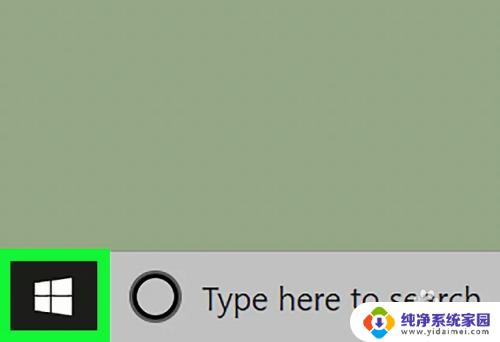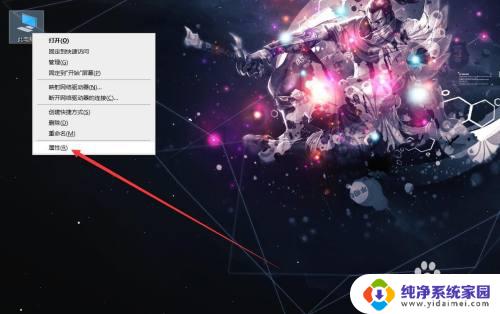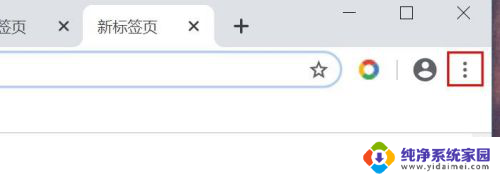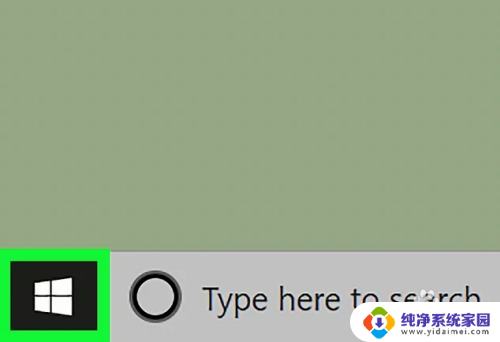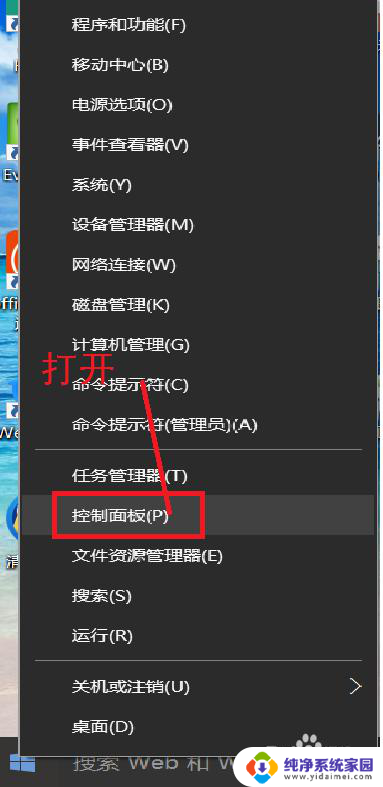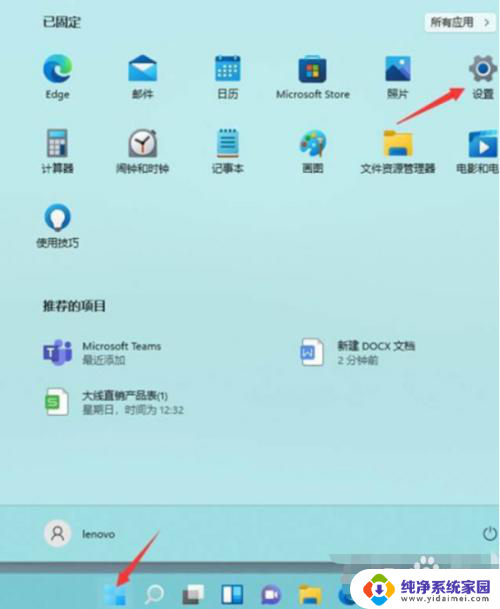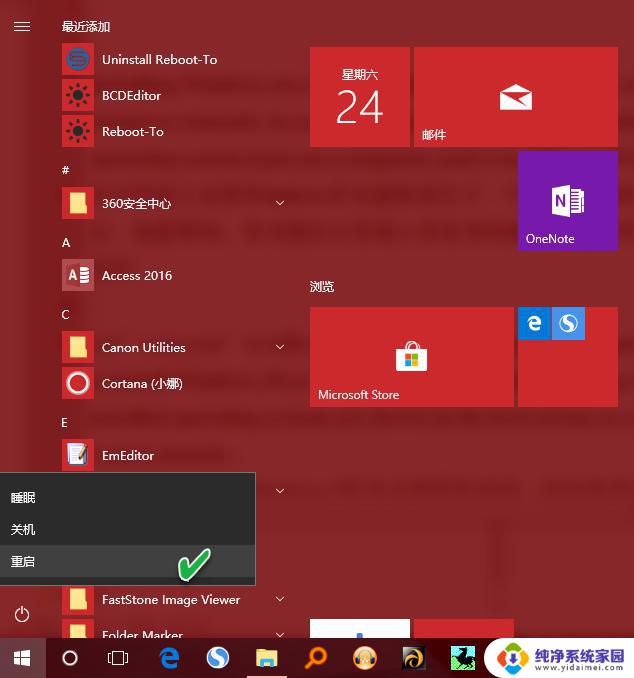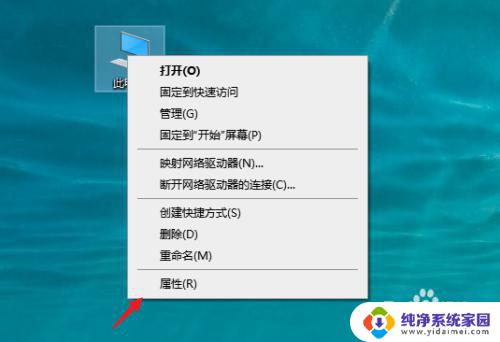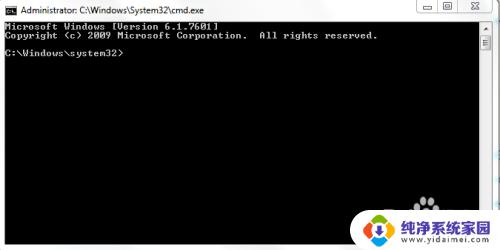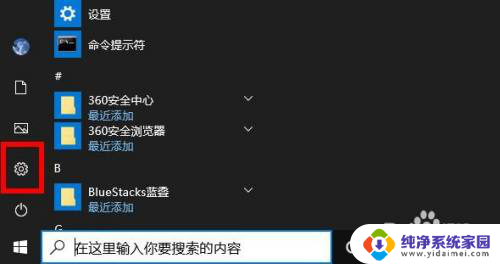如何创建windows账户 Windows系统如何创建新的用户账户
Windows系统是一款功能强大的操作系统,可以为多个用户提供个性化的使用环境,在Windows系统中,创建新的用户账户是非常简单的。通过创建新的用户账户,可以为每个用户提供独立的桌面、文件夹以及个人设置,确保用户之间的隐私和数据安全。本文将介绍如何创建Windows账户,帮助用户快速了解和掌握这一操作。无论是个人电脑还是多用户环境,通过创建新的用户账户,可以轻松管理和维护系统,提供更好的用户体验。下面我们一起来看看具体的操作步骤。
步骤如下:
1.第一种方法很直观,也很简单。打开控制面板,找到用户账户的类别,点击添加账户。如图。
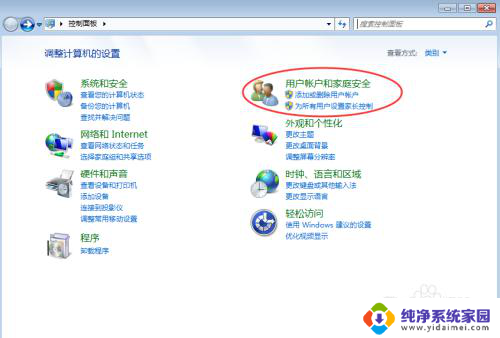
2.到了图中的界面,单击创建新帐户,完善用户信息,按自己的权限需求,选择创建普通还是管理员用户。
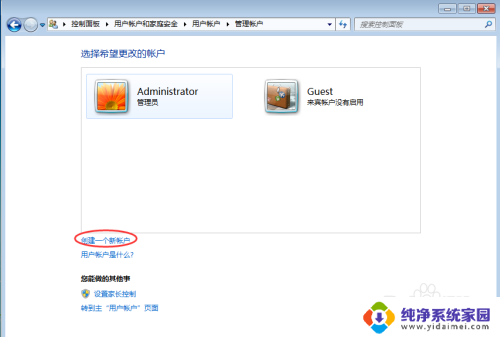
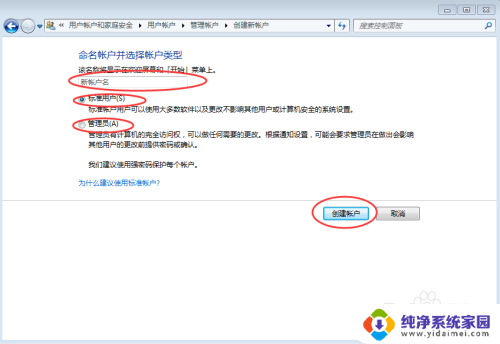
3.单击创建按钮,即可创建完成,如图,已经多出一个新的用户了。
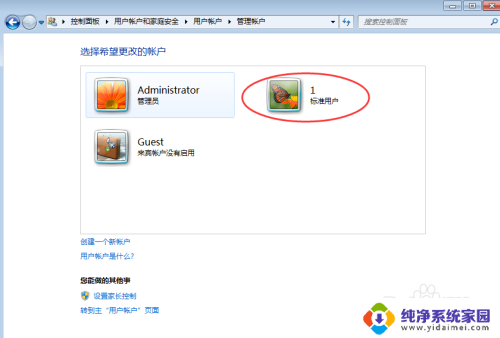
4.第二种方法是利用管理工具。右键计算机,打开管理。选中用户选项。
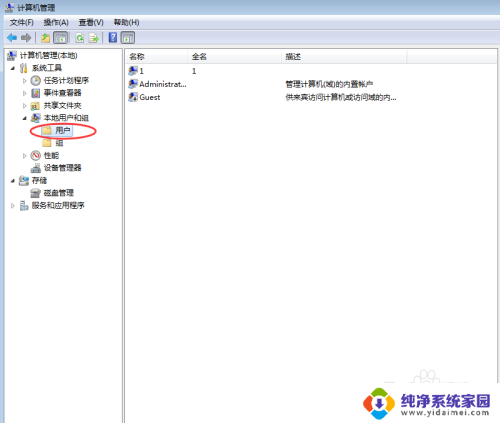
5.在右处空白处,右键选择新建用户,出现下图。按照自己的需求填写帐户信息,完成后,点击创建。
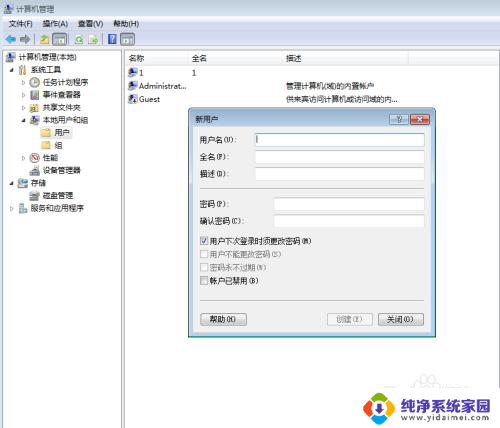
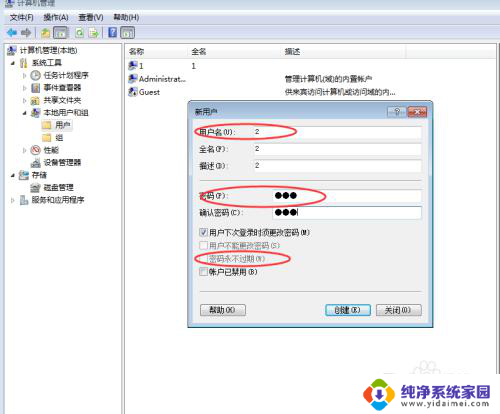
6.下图可见,多出来了一个新建的用户。如果之后需要对帐户有什么改动或配置,可以选中该账户,右键进入配置界面。
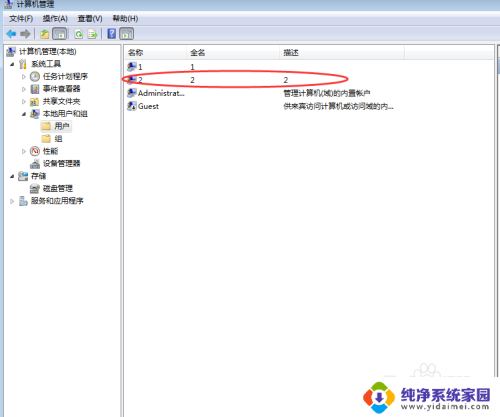
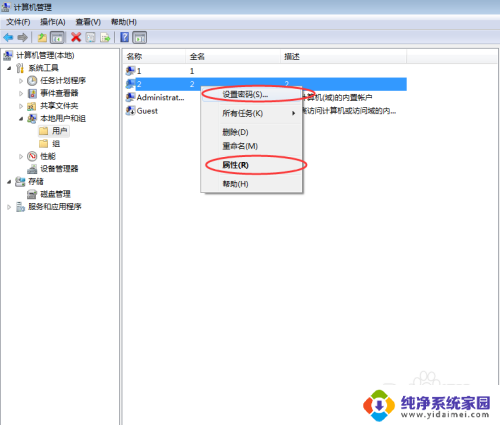
以上就是关于如何创建Windows账户的全部内容,如果有遇到相同情况的用户,可以按照小编的方法来解决。